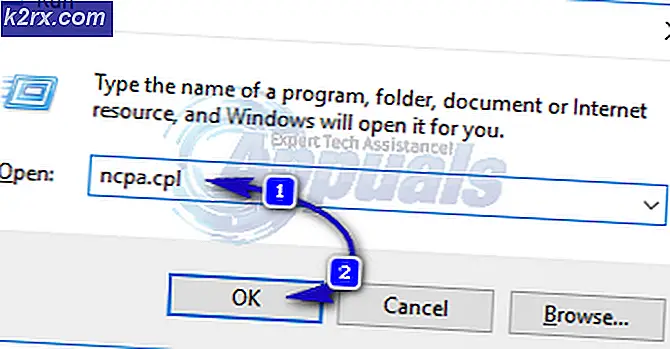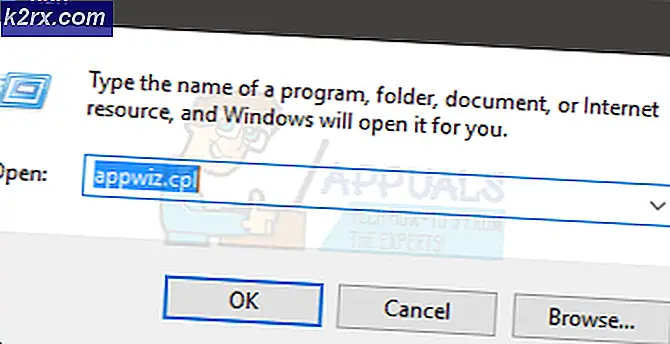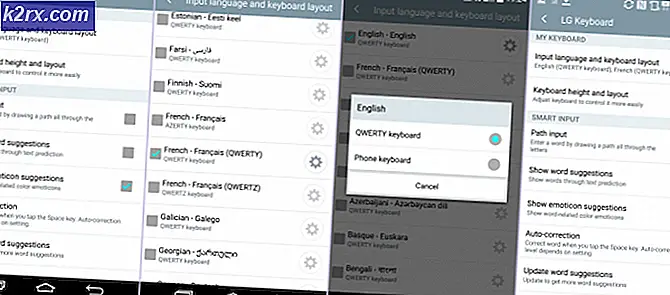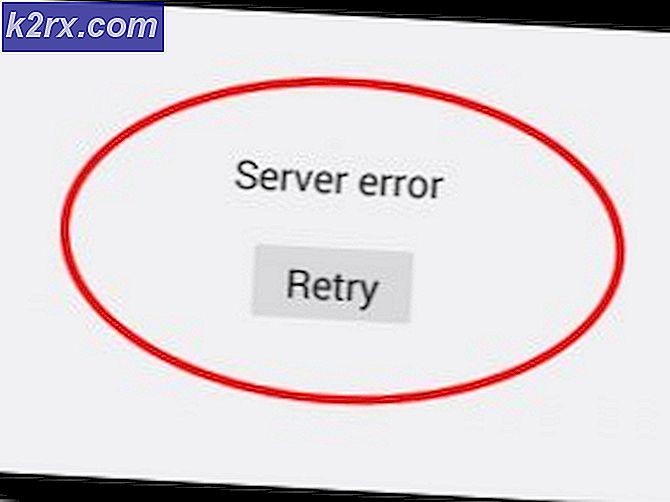Hvordan løses VirtualBox 'Fejl i supR3HardenedWinReSpawn'?
Det'Fejl i supR3HardenedWinReSpawn' problemet opstår med Oracle Virtualbox Installations - typisk et par sekunder efter forsøg på at starte deres virtuelle maskine. Når dette problem begynder at opstå, viser hver nye virtuelle maskine, der oprettes, den samme fejlmeddelelse (hvilket gør Virtualbox helt ubrugelig).
Bemærk: Dette spørgsmål er forskelligt fra E_FAIL (0x80004005) fejl ved hver opstart af en virtuel maskine.
En af de mest almindelige årsager, der vil forårsage denne type opførsel, er en manglende driver (VBoxDrv.inf). Det er muligt på grund af nogle tilladelsesproblemer, er installationen af denne vigtige driver ikke afsluttet under den første installation. I dette tilfælde kan du løse problemet ved at installere VBoxDrv.inf manuelt.
En anden potentiel årsag, der kan give anledning til denne særlige fejl, er en inkonsistens i registreringsdatabasen, der peger på den forkerte drivermappe. Hvis dette scenarie er anvendeligt, kan du løse problemet hurtigt ved at foretage en kontrol i registreringsdatabasen og justere ImagePath-strengen, hvis biblioteket er forkert.
Hvis du begyndte at støde på problemet første gang, du forsøgte at starte VM, er det sandsynligt, at du ser fejlen på grund af det faktum, at VirtualBox VM ikke har nok RAM til at arbejde med. I dette tilfælde kan du løse problemet hurtigt ved at få adgang til VM-indstillingerne og justere det tildelte RAM.
Der er en overflod af problemer forbundet med brugen af indstillingen Standardparavirtualisering. Det er muligt, at det ikke understøttes af det operativsystem, du prøver at efterligne. For at løse problemet i dette tilfælde skal du få adgang til dine virtuelle maskineindstillinger og ændre Paravirtualization fra Standard til KVM.
Hvis du bruger en ældre pc-konfiguration, er det muligt, at hardwarevirtualisering er deaktiveret som standard. Hvis din maskine ikke er i stand til at erstatte denne teknologi, kan der blive kastet en fejl ved hver opstart af en virtuel maskine. For at løse problemet skal du blot få adgang til dine UEFI / BIOS-indstillinger og sikre, at virtualisering er tilladt.
Der er mange problemer forbundet med VirtualBox version 5.2.6. Hvis du stadig bruger det, er chancerne for, at du lider af den samme fejl, der forårsagede problemet fra tusinder af brugere. Den nemmeste måde at løse problemet på, i dette tilfælde, er at afinstallere den aktuelle Virtualbox-version og derefter installere den seneste tilgængelige stabile version.
1. Installer VBoxDRV.inf
Som det viser sig, er en af de mest almindelige årsager, der forårsager VirtualBox 'Fejl i supR3HardenedWinReSpawn'er en manglende driver (VBoxDRV.inf). Der er en chance for, at det vigtigste VirtualBox-program på grund af nogle tilladelsesproblemer kan installeres uden denne nøgledriver.
Hvis dette scenarie er anvendeligt, kan du ikke køre nogen Virtualbox-maskine (oprettet fra bunden eller importeret fra en ældre installation). Flere berørte brugere, der også kæmpede med dette problem, har bekræftet, at de var i stand til at løse problemet ved manuelt at søge på placeringen af VBoxDRV.infdriver, udfører installationen og tvinger derefter den nyinstallerede tjeneste til at starte via en forhøjet kommandoprompt.
Her er en hurtig guide til installation og start af VBoxDrv-tjenesten for at rette op på 'Fejl i supR3HardenedWinReSpawn'problem:
- Åbn Stifinder og naviger til følgende placering:
C: \ Program Files \ Oracle \ VirtualBox \ drivers \ vboxdrv
Bemærk: Du kan enten søge til placeringen manuelt eller du kan indsætte placeringen direkte i navigationslinjen og trykke på Gå ind at komme derhen med det samme.
- Når du kommer til den rigtige placering, skal du højreklikke på VBoxDrv.inf og vælg Installere fra genvejsmenuen.
- Når UAC (brugerkontokontrol) bliver bedt om det, skal du klikke på Ja og derefter vente, indtil driveren er installeret.
Bemærk: Du får ikke en succesmeddelelse, men din skærm blinker, når driveren er installeret. - Trykke Windows-tast + R for at åbne en dialogboks Kør. Skriv derefter 'Cmd' og tryk på Ctrl + Skift + Enter for at åbne en forhøjet CMD-prompt. Når du bliver bedt om af UAC (brugerkontokontrol), klik Ja at give administrative rettigheder.
- Når du er inde i den forhøjede kommandoprompt, skal du skrive følgende kommando og trykke på Gå ind for at tvinge starte den tjeneste, du lige har installeret:
sc start vboxdrv
- Når kommandoen er behandlet, skal du lukke den forhøjede kommandoprompt og genstarte din computer. Ved næste opstartssekvens skal du gentage den handling, der tidligere forårsagede fejlen, og se om problemet nu er løst.
Hvis du stadig støder på det samme 'Fejl i supR3HardenedWinReSpawn'problem, gå ned til den næste potentielle løsning nedenfor.
2. Løs katalogproblemet
En anden potentiel årsag, der kan forårsage dette særlige problem, er et biblioteksproblem, der er lettet af en inkonsekvens i registreringsdatabasen, der er muliggjort af VirtualBox-driveren. Hvis dette scenarie er anvendeligt, skal du være i stand til hurtigt at løse problemet ved at foretage en hurtig kontrol i registreringsdatabasen for at se, om driverstien fører til VBoxDrv.sys.
Hvis stien er anderledes, skal en lille ændring sikre, at du er i stand til at starte dine virtuelle maskiner uden at støde på 'Fejl i supR3HardenedWinReSpawn'problemet igen.
Her er en hurtig guide til undersøgelse og løsning af biblioteksproblemet relateret til VBoxDrv.sys chauffør:
- Trykke Windows-tast + R at åbne en Løb dialog boks. Indtast i tekstfeltet 'Regedit' og tryk på Gå ind for at åbne Registreringseditor. Når du bliver bedt om af Brugerkontokontrol (UAC), klik Ja for at give administratoradgang.
- Når du er inde i registreringseditoren, skal du bruge afsnittet til venstre for at navigere til følgende placering:
HKEY_LOCAL_MACHINE \ system \ currentcontrolset \ services \ vboxdrv
Bemærk: Du kan enten søge til placeringen manuelt, eller du kan indsætte placeringen direkte i navigationslinjen øverst og trykke på Gå ind at komme derhen med det samme.
- Når du ankommer til det rigtige sted, skal du gå over til højre sektion og dobbeltklikke på ImagePath.
- Når du er kommet der, skal du kontrollere, om stien er nøjagtig den nedenfor:
\ C: \ Program Files \ Oracle \ VirtualBox \ drivere \ vboxdrv \ VBoxDrv.sys
Bemærk: Hvis placeringen er et match, betyder det, at du ikke har et biblioteksproblem, og du kan sikkert gå til den næste potentielle løsning nedenfor.
- Men hvis placeringen er anderledes, skal du ændre værdien til følgende placering:
C: \ Program Files \ Oracle \ VirtualBox \ drivers \ vboxdrv \ VBoxDrv.sys
- Så snart du er sikker på, at ImagePatch streng viser den korrekte placering, hit Okay og luk Registreringseditor for at gemme ændringerne.
- Nu for at sikre, at driveren faktisk bruges, skal du navigere til drivermappen nedenfor og køre driveren ved at højreklikke på VBoxDrv.sys og vælge Installere.
Bemærk: Se bort fra dette trin, hvis du allerede har gjort det kl Metode 1.
- Tryk derefter på Windows-tast + R at åbne en Løb dialog boks. Skriv derefter 'Cmd' inde i tekstfeltet, og tryk på Ctrl + Skift + Enter for at åbne en forhøjet CMD-prompt med administratoradgang.
Bemærk: Hvis du får vist brugerkontokontrolprompten, skal du klikke på Ja for at give administratoradgang.
- Inde i admin CMD skal du skrive følgende kommando for at sikre, at VBoxDrv-tjenesten kører:
sc start vboxdrv
- Genstart din computer og se om problemet er løst ved at prøve at køre en Virtualbox-maskine igen.
Hvis det samme 'Fejl i supR3HardenedWinReSpawn' problemet stadig sker, gå ned til den næste potentielle løsning nedenfor.
3. Forøg den tildelte mængde RAM
Som det viser sig, kan dette særlige problem også opstå på grund af utilstrækkelig RAM tildelt til den virtuelle maskine, der tidligere blev oprettet. Problemet er, at Virtualbox ikke gør et godt stykke arbejde med at gøre det klart, hvad der nøjagtigt er det problem, der gør den virtuelle maskine ubrugelig.
Endnu mere er der flere forskellige brugerrapporter, der hævder, at dynamisk justering af den tildelte RAM ikke gør tricket. For at løse problemet, hvis dette scenarie er relevant, skal du fjerne den aktuelle virtuelle maskinkonfiguration helt, før du opretter en med det samme billede, men med øget tildelt RAM.
Her er en hurtig guide gennem det hele:
- Start med at åbne din Oracle VM VirtualBox Manager installation og fjernelse af den aktuelle installation af virtuel maskine. For at gøre dette skal du blot højreklikke på VM-installationen (sektion til højre) og vælge Fjerne fra den nyligt viste kontekstmenu.
- Når du bliver spurgt, om du vil fjerne eller slette alle filerne, skal du vælge at Fjern kun så du ikke letter noget datatab.
- Opret derefter en ny konfiguration med det samme billede. Men når du kommer til den del, hvor du skal vælge Basehukommelse, sørg for at den er højere end din tidligere VM-installation.
- Fuldfør den oprindelige maskinkonfiguration og se, at du er i stand til at starte maskinen uden at støde på den samme 'Fejl i supR3HardenedWinReSpawn' problem.
Hvis det samme problem vender tilbage, skal du gå ned til den næste mulige løsning nedenfor.
4. Juster grænsefladen til paravirtualisering
En anden potentiel synder, der kan lette opfattelsen af 'Fejl i supR3HardenedWinReSpawn'problemet er en ParaVirtualisering teknologi, der ikke understøttes af det operativsystem, der forsøges at blive efterlignet. Ofte sker dette, hvis brugeren overlader denne mulighed til Standard.
Flere berørte brugere, der også kæmpede for at løse dette problem, har bekræftet, at problemet blev løst fuldstændigt, og at de endelig kunne køre deres virtuelle Vmware-maskine, efter at de ændrede ParaVirtualization fra Standard til KVM.
Her er en hurtig guide til at foretage den samme ændring i din virtuelle maskinkonfiguration:
- Åbn Oracle VM VirtualBox Manager, og højreklik på den virtuelle maskine, der giver dig problemer. Vælg derefter fra den nyligt viste kontekstmenu Indstillinger.
- Når du er inde i menuen Indstillinger på den virtuelle maskine, skal du vælge System fanen fra menuen til venstre.
- Med System fane valgt, gå over til højre sektion og få adgang til Acceleration fanen.
- Når du kommer til den rigtige menu, skal du udvide rullemenuen, der er knyttet til Paravirtualization Interface, og ændre den fra Standard til KVM.
- Klik på Okay for at gemme ændringerne skal du starte den virtuelle maskine igen for at se, om problemet nu er løst.
Hvis det samme 'Fejl i supR3HardenedWinReSpawn' problemet vedvarer, gå ned til den næste mulige løsning nedenfor.
5. Aktivér virtualisering i BIOS / UEFI
Som det viser sig, er en anden potentiel årsag, der forårsager dette problem, virtualisering, der deaktiveres fra dine BIOS- eller UEFI-indstillinger. Mens hardwarevirtualisering er aktiveret som standard på langt de fleste computerkonfigurationer, er det muligt, at ældre pc-rigge skal justeres manuelt.
Hvis dette scenarie er anvendeligt, skal du være i stand til at løse problemet ganske let ved at få adgang til dine BIOS- eller UEFI-indstillinger og genaktivere den proprietære virtualiseringsteknologi.
Her er en hurtig guide til, hvordan du gør dette (uanset om du bruger BIOS eller UEFI):
- Hvis du bruger en BIOS-drevet computer, skal du starte din computer og trykke på Opsætning -tast gentagne gange under den første startskærm. Med de fleste konfigurationer er Setup-tasten normalt en af F tasterne (F2, F4, F6, F8) eller Del nøgle.
Bemærk: Hvis du støder på problemet på en UEFI-baseret computer, skal du følge instruktionerne (her) for at starte direkte i Avancerede startmuligheder menu. Derfra kan du få adgang til UEFI-firmwareindstillingerne. - Når du er inde i din BIOS- eller UEFI-indstillingsmenu, skal du begynde at gennemse menuerne for at finde den mulighed, der svarer til din virtualiseringsteknologi (Intel VT-x, Intel Virtualization Technology, AMD-V, Vanderpool osv.) Når du formår at finde skal du sørge for at Aktiver det.
Bemærk: Typisk kan du finde denne mulighed under Processor, Sikkerhed, Chipsæt, Avanceret, Avanceret styring af chipsæt, Avanceret CPU-konfiguration osv. Husk, at indstillingerne kan være forskellige afhængigt af dit bundkort og din CPU-producent. Hvis du ikke selv kan finde muligheden, skal du søge online efter specifikke instruktioner.
- Når virtualiseringsteknologien er aktiveret, skal du gemme BIOS / UEFI-ændringer og genstarte din computer.
- Når den næste opstartssekvens er afsluttet, skal du prøve at køre den virtuelle maskine igen og se om den samme fejlmeddelelse stadig er vedvarende.
Hvis du stadig ser 'Fejl i supR3HardenedWinReSpawn'første besked, gå ned til den sidste metode nedenfor.
6. Installer en nyere version af Virtualbox
Hvis du ikke fulgte alle ovenstående instruktioner, er der chancer for, at du støder på dette problem på grund af en Virtualbox-uoverensstemmelse, der blev løst med nyere versioner. I de fleste tilfælde rapporteres dette særlige problem med VirtualBox version 5.2.6.
Hvis dette scenarie er anvendeligt, kan du løse problemet hurtigt ved at afinstallere din nuværende VirtualBox-version og derefter installere den nyeste version fra den officielle Virtualbox-downloadside.
Her er en hurtig guide til, hvordan du gør dette:
- Åbn en Løb dialogboks ved at trykke på Windows-tast + R. Indtast i tekstfeltet 'Appwiz.cpl' og tryk på Gå ind at åbne op for Apps og funktioner menu.
- Når du er inde i Apps og funktioner menu, rul ned gennem listen over installerede applikationer og find din VirtualBox-installation. Når du ser det, skal du højreklikke på det og vælge Afinstaller fra den nyligt viste kontekstmenu.
- Inden i afinstallationsvinduet skal du følge vejledningen på skærmen for at fuldføre processen, og genstart derefter din computer.
- Efter den næste opstartssekvens skal du få adgang til dette link (her) og download den nyeste version af VirtualBox ved at klikke på Windows er vært.
- Når den nye version er installeret, skal du konfigurere den virtuelle maskine igen og se om du er i stand til at starte den uden at støde på 'Fejl i supR3HardenedWinReSpawn'fejl besked.